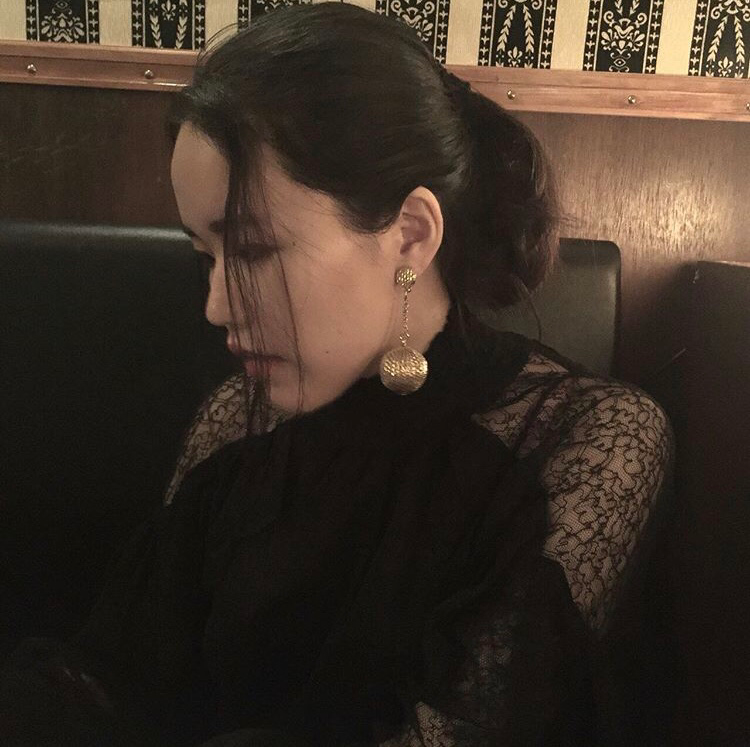日テレが運営しているHuluは映画やドラマだけでなく、国内バラエティもたくさん。
そんなHuluをスマホやPCだけでなく、テレビで家族や友達と一緒に楽しみたい!という方も多いのではないでしょうか?
でも「テレビとの接続ってなんか難しそう」「接続に必要な機器ってどんなのがあるか分からない」とテレビとの接続は億劫に感じてしまいがち。
そんな方でもすっきり分かるように今回の記事では
・Huluを見るために必要な環境
・Huluを見るためにおすすめの周辺機器6つ
・見れないときの対処法
の3つに分けてHuluをテレビで視聴する方法を解説していきます。
「Hulu(フールー)」を見るためのおすすめの周辺機器6つ
Huluをテレビで見るためにおすすめのアイテムを紹介していきます。
| 機器 | 値段(税込) | こんな方におすすめ |
| Hulu対応テレビ | 30,000円~ | 新しいテレビの購入を考えている方 |
| Fire TV Stick | 4,980円 | 簡単にHuluの動画を視聴したい方 |
| Chromecast | 5,072円 | スマホ・タブレットで操作したい方 |
Apple TV 32GB (第4世代) | 17,064円 | Apple製品を利用中の方 |
| Air Stick | 17,800円 | Android製品を利用中の方 |
| Play Station4 | 32,378円 | ゲームも楽しみたい人 |
「お金をかけずにHuluの動画だけを視聴したい」「ゲームも一緒に楽しみたい」など、どのように自分がHuluと共にテレビを使いたいのか考えながら決めてくださいね。
テレビだけあれば視聴可能!「Hulu対応テレビ」
数あるテレビの中には、専用の機器を用意しなくてもHuluを視聴できる物もあります。
今注目を浴びている「スマートテレビ」はそれに該当し、地上波の番組以外にもYouTubeをはじめとした動画視聴サイトのコンテンツが簡単に楽しめます。
Huluを見るためにテレビを買い替える必要はないですが、ちょうどテレビの買い替えを検討している人はHulu対応テレビを買うのもよいかもしれません。
Hulu対応テレビ一覧
Panasonic テレビ PIXELA テレビ SHARP テレビ Sony テレビ TCL テレビ 東芝テレビ LG テレビ FUNAI テレビ Hisense テレビ
その他テレビ: LIXIL 浴室テレビ Rinnai 浴室テレビ SiTV |
Hulu公式サイト 対応機種一覧 より
安くて手軽なAmazon「Fire TV Stick」
手軽にテレビでHuluの動画を視聴したいなら、「Fire TV Stick」がおすすめ。
「Stick」という名の通りリモコンを使って操作します。
5,000円前後で購入できる上に簡単にテレビでHuluが視聴できるコストパフォーマンスの高い商品となっています。
「Fire TV」は他にも4K対応の「Fire TV Stick 4K」6,980円と、音声機能が使える「Fire TV Cube」14,980円がありますがHuluの動画を見たいだけならあまりおすすめできません。
というのも現在、Huluは4K対応ではないので「Fire TV Stick 4K」の機能を十分に使えないということと、「Fire TV Cube」は割高だからです。
ですが、海外のHuluではすでに4K動画も配信しているので、日本のHuluでも配信される可能性もあり。
すでに4Kテレビを持っている方や4Kテレビの購入を検討している方は、「Fire TV Stick 4K」を購入したほうが使い勝手が広がってよいかもしれません。
幅広く使える「Chromecast」
Googleが提供する「Chromecast」は専用のアプリやリモコンを必要としません。
必要なのは使い慣れたスマホ、タブレット、ノートPC。
「Fire TV Stick」とは違って本体内にアプリケーションがあるのではなく、スマートフォンやパソコンの画面ををテレビに映し出す仕様となっていて、これを「ミラーリング」といいます。
ミラーリングでできることは
・スマホ内にある撮った写真や動画、スマホゲームなどを大画面で見る
・PCで開いたWordやExcelなどのデータをテレビ画面でシェアする
など、「Chromecast」 は一人で使うより、家族との共有や仕事で使用するのに向いてます。
値段は5,000円前後で、Fire TV Stickと同様に低コストです。
iPhoneユーザーにおすすめの「Apple TV」
iPhoneやiPad利用者なら「Apple TV」がおすすめ。
Apple TVではスマホなどのタブレットにあるゲームや音楽、写真など、幅広いコンテンツがテレビで楽しめます。また、Siriを使った音声操作も可能で、Apple製品との相性が抜群です。
また、iPhoneと同様、専用のアプリストアである「App Store」が用意されているので、追加でさまざまなアプリをインストールしてテレビで楽しむこともできます。
ただし値段は15,000円前後と、かなりお高め。Huluだけの視聴が目的の方にはおすすめできません。
「Apple TV 4K」もありますが、先ほどお話しした通りHuluでは現在4K配信を行っていないのでそれを考慮して購入を考えてくださいね。
※Huluは2020 年 7 月 にApple TV 第 2 世代/第 3 世代の対応を終了。現在対応しているApple TVは、第4世代以降なので注意。
Androidユーザー向けの「Air Stick」
Android端末を使っているなら、「Air Stick」がおすすめ。
Air StickはAndroid端末を経由して動画の視聴からゲームなどがテレビの大画面で利用可能になります。
Huluだけではなく、Abema TV、GYAO!、ANAシアター、AWA、YouTubeまで豊富なコンテンツが揃っています。
言わば、Apple TVのAndroid版で、使用しているスマートフォンやパソコンによってはこちらをおすすめします。
ただしこちらも値段が17,000円前後とお高めなので、Hulu以外の機能を見て購入するのがおすすめ。
ゲームも楽しみたい方は「PlayStation 4」
Huluは「PlayStation 4」でもテレビ視聴が可能!
ゲームが好きで既にPS4を持っている方、今後ゲームと一緒にHuluを楽しみたい方にはおすすめです。
値段は30,000円前後でかなりお高いですが、ゲーム目的で買うのであれば気になりませんね。
Hulu(フールー)をテレビで見るための接続方法・視聴方法
こちらは、
・Fire TV Stick
・Chromecast
・Air Stick 4K
などの外部機器を使ってテレビ視聴する方法を解説します。
テレビで見るには下記の2つが必要ですので、事前に確認しておくと良いでしょう。
・HDMI端子のあるテレビ
・Wi-Fi環境
【テレビへの接続方法~視聴方法】
①外部機器をHDMI端子に接続 ②初期設定(Wi-Fiなど) ③「Huluアプリ」ダウンロード |
①外部機器をHDMI端子に接続
まずは、外部機器をテレビのHDMI端子に接続しましょう。
そして、テレビのリモコンの入力切替で「HDMI」を選択すると画面が写ります。
②初期設定(Wi-Fiなど)
外部機器を接続すると、数分で終わる初期設定ガイダンスが始まるはずです。
その中で、Wi-FIに接続していきましょう。
③「Huluアプリ」をダウンロード
外部機器に「Huluアプリ」をダウンロードします。
アプリを起動し、ログインするとHuluが視聴できます。
Hulu(フールー)がテレビで見れない場合の対処法
「Hulu視聴のための周辺機器や環境を揃えたのに見れない」「急にHuluが見れなくなった」という場合の対処法をここでは解説します。
使用中の機器がHuluに対応しているか確認する
Huluは定期的にアップデートされているので、過去に対応していた機器が突然利用できなくなるということがあります。
ある日突然Huluの視聴が不可能になったとしたら、使用中の機器がサービス対象外になった可能性が高いです。
公式サイトで自身が利用している機器が現在も利用可能なのかチェックしましょう。
Hulu公式サイト 対応機種一覧
視聴中の機器を常にアップデートしておく
Hulu同様、今回紹介した機器も定期的にアップデートが行われるため、常に最新の状態にしておく必要があります。
テレビでHuluを見る際にアップデートの通知がくる、またはアップデートのため一時アプリが使えなくなるといったことが起こります。
アップデートには時間がかかって少し面倒くさいかもしれませんが、古いバージョンだと不具合が出やすいため、定期的なアップデートは必須です。
Wi-Fiの環境を見直す
テレビでHuluを見れない原因に多いのが、通信速度が遅いこと。Wi-Fiを使ってインターネットに接続しているのなら、通信速度を見なおすことも重要になってきます。
公式サイト対応中の機器を使っていて、アップデートも済んでいる方でHuluが視聴できない方は使用中のルーターなどの機器が古くないか、通信速度は遅くないかなども確認してみましょう。
それでもWiFi環境が安定しないなら、有線接続に切り替えるのがおすすめ。
どれだけ良いテレビや機器を買ってもインターネットが安定していなければ、動画の視聴はできないので今一度、Wi-Fiの見直しをしてみてください。
Hulu(フールー)をテレビで見る方法まとめ
改めて今回紹介した「機器」と「値段」「こんな方におすすめ」をここでまとめました。
| 機器 | 値段(税込) | こんな方におすすめ |
| Hulu対応テレビ | 30,000円~ | 新しいテレビの購入を考えている方 |
| Fire TV Stick | 4,980円 | 簡単にHuluの動画を視聴したい方 |
| Chromecast | 5,072円 | スマホ・タブレットで操作したい方 |
Apple TV 32GB (第4世代) | 17,064円 | Apple製品を利用中の方 |
| Air Stick | 17,800円 | Android製品を利用中の方 |
| Play Station4 | 32,378円 | ゲームも楽しみたい人 |
Huluだけを視聴するのが目的ならFire TV StickまたはChromecastがおすすめです。
でも、
「テレビを買い替えたい」
「自分の普段使っている端末に合わせていろんな機能を楽しみたい」
「ゲームがしたい」
・・など他にも目的がある方なら他の製品をチェックしてみることをおすすめします。
予算と自分がどのようにHuluを視聴したいのか、+アルファのメリットも考えて購入を検討してみてください!
【関連記事】